Shfletuesi juaj i internetit vepron si një urë lidhëse që lidh pajisjen që po përdorni me serverin e uebit të faqes së internetit ku po përpiqeni të hyni.Ai e bën këtë duke dërguar paketa mbrapa dhe mbrapa midis shfletuesit dhe rrjetit të drejtuar, i cili drejtohet dhe përcaktohet nga IP (Protokolli i Internetit) dhe TCP (Protokolli i Kontrollit të Transmetimit).
Kur shfletuesi juaj i internetit ndeshet me një gabim gjatë transmetimit, shfletuesi nuk do t'ju lejojë të kaloni dhe të lidheni.Per perdorimGoogle ChromePërdoruesi,err_internet_shkëputurKa disa fajtorë pas mesazhit dhe ne do t'ju ndihmojmë t'i rregulloni ato në këtë udhëzues.
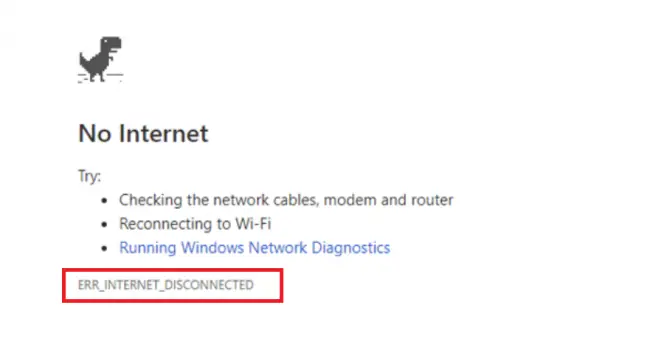
Çfarë do të thotë mesazhi Err_Internet_Disconnected?
në Google Chromeerr_internet_shkëputurKodi i gabimit do të shoqërohet me një mesazh: "Google Chrome nuk mund të shfaqë faqen e internetit sepse kompjuteri juaj nuk është i lidhur me internetin". Kjo në thelb ju tregon se Google Chrome nuk mund të krijojë një lidhje interneti me serverin pritës të faqes së internetit ku po përpiqeni të përdorni, kështu që nuk mund të lidheni dhe të lidheni.
Çfarë e shkakton problemin?
- Probleme me lidhjen e rrjetit - Interneti juaj është jashtë linje
- Drejtues të rrjetit të vjetëruar ose të papajtueshëm.
- Një mur zjarri ose softuer antivirus që po bllokon lidhjen.
- Cilësimet e rrjetit tuaj janë konfiguruar gabimisht.
Ose, mund të jetë thjesht një ruter që prishet ose ka nevojë për një rindezje.sepseerr_internet_shkëputurKa shumë fajtorë të mundshëm dhe ne kemi shumë zgjidhje që ju t'i provoni.
10 zgjidhje për të rregulluar gabimin Err_Internet_Disconnected në Google Chrome
1. Kontrolloni dy herë kabllon tuaj të internetit.
Zgjidhja e parë përfshin vetëm kontrollimin e kabllit të internetit nga ruteri/modemi në desktop ose laptop.Nëse kohët e fundit keni lëvizur mobilje, keni pastruar zonën ose keni një kafshë të re, këto kabllo mund të përplasen ose shtyhen, duke rezultuar në një lidhje të paqëndrueshme.Nëse kabllot tuaja janë të gjitha në vend dhe ju ende merrni gabimin kur rifreskoni shfletuesin tuaj, kaloni te zgjidhja tjetër më poshtë.
2. Kontrolloni lidhjen tuaj WIFI - hiqni dhe rilidheni.
Zgjidhja e dytë është të kontrolloni për t'u siguruar që lidhja juaj WIFI nuk është shkëputur për ndonjë arsye.Kur përdorni Windows 10 ose përdorni një laptop më të vjetër, hardueri WIFI në kompjuterin tuaj mund të bëhet i paqëndrueshëm ose të shkaktojë luhatje të lidhjes.Sigurohuni që të kontrolloni lidhjen aktuale, mos kërkoni vetëm simbolin WIFI në shiritin e detyrave, pasi ky nuk është një tregues i besueshëm i një lidhjeje të qëndrueshme dhe të sigurt.Nëse nuk jeni i sigurt, mund të kontrolloni pajisjen tuaj celulare për të parë nëse WIFI po punon në të.Nëse jo, keni probleme me lidhjen me valë që shkaktojnëerr_internet_shkëputurgabim.
3. Fikni përfaqësuesin e uebit.
Ndërsa mund të mos përdorni një VPN, kompjuteri juaj ka një opsion të integruar të serverit proxy që mund të bllokojë ofruesin tuaj të shërbimit të internetit.Ky përfaqësues zakonisht konfigurohet me cilësimet e rrjetit tuaj dhe mund të çaktivizohet në një nga dy mënyrat.Metoda e parë është përdorimi i Google Chrome dhe metoda e dytë është në cilësimet tuaja të Windows 10.
Metoda e Google Chrome
- në Google ChromeHapni një skedë të re.
- hyjnëchrome: // settings / [Hyni].
- Lëvizni poshtë derisa të gjenicilësimet e avancuara.Klikoni.
- Gjeni cilësimet e proxy nën sistem.
- zgjidhniHapni cilësimet e përfaqësuesit të kompjuterit tuaj.
- mbylljeprokurë ose të sigurojëi zbuluar automatikishtHapur.
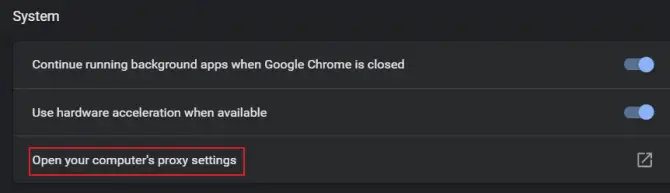
Konfigurimi përmes Windows 10
- Në shiritin e kërkimit të kompjuterit tuaj, futningritur.
- shkoni nëInterneti dhe opsionet e rrjetit.
- në të majtë,gjendet në menyduke vepruar.Klikoni.
- mbylljeose thuajCilësimet e zbulimit automatik.
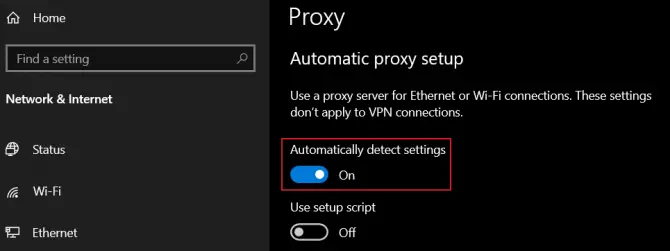
4. Ekzekutoni zgjidhjen e problemeve të rrjetit të internetit.
Nëse keni një lidhje interneti, por ende merrnierr_internet_shkëputurgabim, mund të provoni të ekzekutoni Zgjidhjen e problemeve të lidhjes në internet për të parë nëse ka arsye të tjera për bllokimin.Kjo gjithmonë funksionon mirë, sepse nëse gjen një problem, automatikisht përpiqet ta rregullojë atë.
- Në shiritin e kërkimit të kompjuterit tuaj, futningritur.
- shkoni nëPërditësimet dhe siguriaopsione.
- Në menunë e majtë, gjenizgjidhjen e problemevedhe klikoni atë.
- vraponiZgjidh problemet me lidhjen tuaj të internetit.
- Ndiqni udhëzimet në ekran.
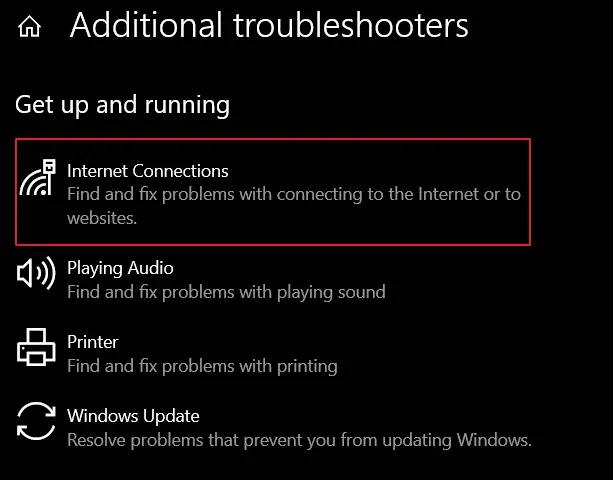
Nëse gabimi vazhdon, vazhdoni te zgjidhja tjetër në këtë udhëzues.
5. Pastro të dhënat/cache e shfletimit në Google Chrome.
Meqenëse Google Chrome mbledh informacione në memorien e kompjuterit ose të pajisjes suaj, si p.sh. të dhënat e plotësimit automatik, kukit, informacionet e identifikimit dhe historikun tuaj të shfletimit, ai mund të marrëKuki me qëllim të keq që shkaktojnë probleme me shkëputjen.Një rregullim i lehtë është të pastroni të dhënat tuaja të shfletimit dhe cache në Google Chrome.
- në Google Chromehap njëFaqja e skedës së re.
- klikonimenu hamburgeridhe nga listazgjidhningritur.
- klikoniPastro historinë e shfletimit.
- Në menunë rënëse të intervalit kohor, zgjidhni"Gjatë gjithë kohës".
- kontrollonigjithçka në listë.
- të dhëna të qartadhe rinisni Google Chrome.
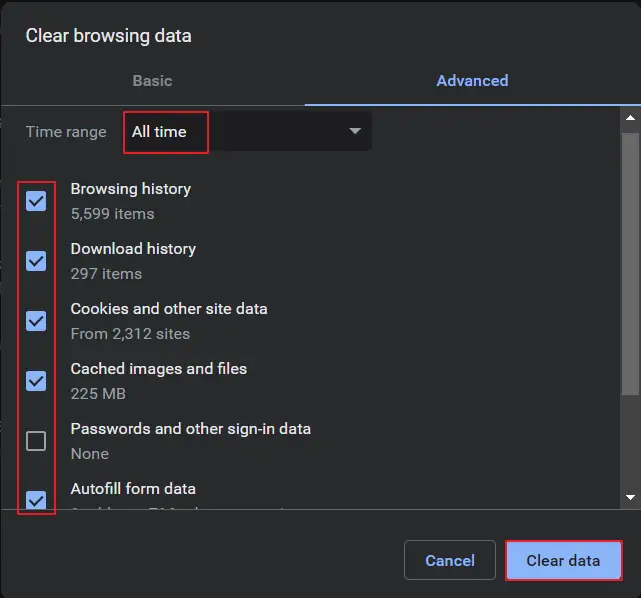
Ose, nëse doni një mënyrë vërtet të shpejtë për ta pastruar, futni këtë URL në shiritin e adresave të një skede të re të Google Chrome:chrome://settings/clearBrowserData.
6. Rivendosni Google Chrome në cilësimet e paracaktuara.
Nëse pastrimi i të dhënave të shfletuesit dhe cache në Google Chrome nuk funksionon, provoniRivendosni shfletuesin tuaj në cilësimet e paracaktuara.Kjo do të ndihmojë në heqjen e çdo cilësimi që është i aktivizuar që është në konflikt me lidhjen tuaj të rrjetit.
- në Google Chromehap njëFaqja e skedës së re.
- klikonimenu hamburgeridhe nga listazgjidhningritur.
- lëvizni deri në fundi avancuardhe klikoni.
- 在"Rivendos dhe pastro"zgjidhniRikthe cilësimet në standardet e tyre origjinale.
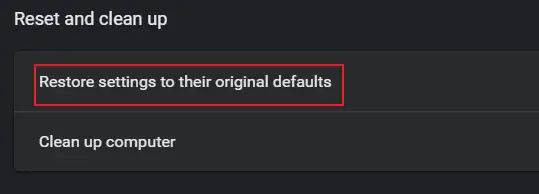
7. Çaktivizo shtesat e Google Chrome.
Nëse përdorni shumë shtesa të Google Chrome, ato shtesa mund të fshehin kodin keqdashës ose thjesht mund të kodohen në një mënyrë që shkakton probleme me rrjetin tuaj.Nëse vëreni se një shtesë është përditësuar kohët e fundit dheerr_internet_shkëputurMesazhet e gabimit përputhen, atëherë ky mund të jetë burimi i problemit tuaj.
- në Google Chromehap njëFaqja e skedës së re.
- klikonimenu hamburgeridhe zgjidhniMë shumë mjete, shtesa.
- mbylljetë gjitha zgjerimetpër t'i çaktivizuar ose hequr plotësisht.
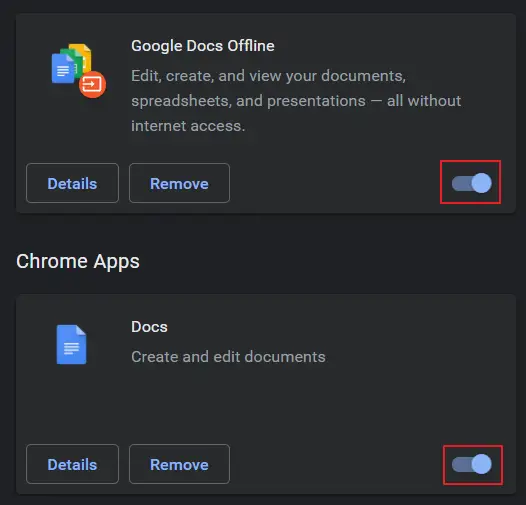
Rinisni Google Chrome, shikoni nëse mund të lidheni tani.
8. Riinstaloni përshtatësin e rrjetit.
Nëse e keni përditësuar së fundmi kompjuterin tuaj me përditësimin më të fundit të sistemit operativ ose keni instaluar një numër të madh drejtuesish të rinj, përshtatësi i rrjetit mund të mos jetë i pajtueshëm me sistemin tuaj operativ.Ose, mund të jetë instaluar gabimisht.Të shikosherr_internet_shkëputurNëse problemi lidhet me përshtatësin tuaj të rrjetit, mund ta riinstaloni atë nëpërmjet menaxherit të pajisjes.
- Klikoni me të djathtënMenuja e fillimit të Windows.
- nga listazgjidhniMenaxheri i pajisjes.
- gjendet në listën e pajisjevepërshtatës rrjetidhe zgjeroni atë.
- gjetur nga listapërshtatës i saktë i rrjetitdhe klikoni me të djathtën.
- zgjidhniÇinstaloni shoferindhe rinisni sistemin

Kur kompjuteri juaj riniset, ai do të riinstalojë përshtatësin e rrjetit në gjendjen e tij të paracaktuar.Nëse nuk funksionon ose nuk funksionon, do t'ju duhet të shkarkoni përshtatësin e duhur të rrjetit nga prodhuesi i motherboard duke përdorur një USB dhe një kompjuter tjetër me lidhje interneti.
9. Rifresko konfigurimin tuaj DNS.
Shërbimet e integruara të klientit për domenet e kompjuterit tuaj do të zgjidhin automatikisht gabimet e rrjetit për shkak të problemeve të memorizimit.Shërbimi është gjithashtu përgjegjës për përshpejtimin e shfletimit tuaj të internetit (mendoni të lidheni automatikisht me faqet që keni vizituar tashmë), por kur shkon keq, mund të shkaktojëerr_internet_shkëputurproblem
- Në shiritin e kërkimit të kompjuterit tuaj, futni Command Prompt.
- Klikoni me të djathtën mbi të dhe zgjidhniDrejtoni si administrator.
- Kur të hapet, futni:ipconfig / flushdns Pastaj hyni.
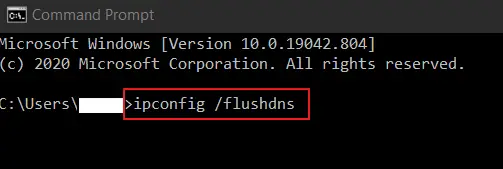
Pas rifreskimit, mbyllni Command Prompt dhe rinisni kompjuterin tuaj.PastajRihap Google Chrome dhe provo të lidhesh sërish me faqen tënde të preferuar.Vetëm sigurohuni që lidhja juaj e internetit të jetë e para!
10. Fshini profilin WLAN (Profili me valë).
Nëse përdorni një laptop dhe udhëtoni shpesh me të dhe duhet të lidheni me një rrjet WIFI të ndryshëm nga rrjeti juaj i shtëpisë, atëherëMund të ndodhë për shkak të informacioneve kontradiktore në profile të shumta të ruajtura me valë në sistemerr_internet_disconnected error.Vini re se kjo zgjidhje do t'i fshijë plotësisht këto profile me valë, kështu që do t'ju duhet të lidheni përsëri me to me emrin dhe fjalëkalimin e rrjetit tuaj herën tjetër që t'ju nevojiten.
- Në shiritin e kërkimit të kompjuterit tuaj, futnivijën e komandës.
- Klikoni me të djathtën mbi të dhe zgjidhniDrejtoni si administrator.
- Pasi të hapet, fut:netsh profilet tregojnë WLAN
- Klikoni Enter.
- Kjo do t'ju tregojë të gjithëveProfilet e ruajtura me valë.
- Tani futni:netsh wlan fshij emrin e profilit= [Emri i profilit]
- Klikoni Enter.
- ky doFshini profilin e specifikuar me valë.
- Për të gjitha profilet e ruajtura me valëPërsëriteni këtë operacion.
- **MOSPërdorni [ ] rreth emrit të profilit.
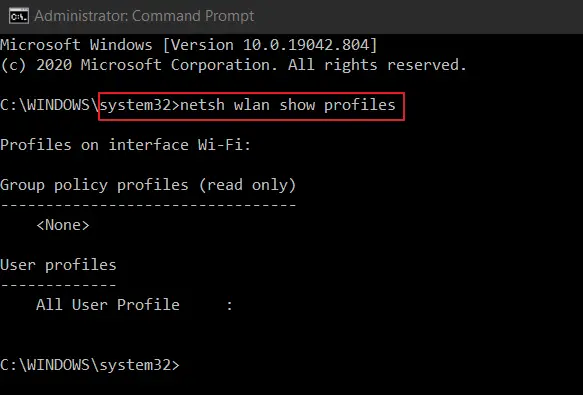
Pasi të keni hequr të gjitha profilet me valë, lidheni përsëri me rrjetin tuaj WIFI të shtëpisë.
përfundim
Nëse asnjë nga zgjidhjet në listën e mësipërme nuk ju ka ndihmuarerr_internet_shkëputurgabim, atëherë problemi mund të jetë për shkak të softuerit antivirus ose murit tuaj të zjarrit që bllokon lidhjen.Mund të provoni t'i çaktivizoni këto për të parë nëse ju lejon të lidheni, por nëse jeni në gjendje të lidheni, vizitoni vetëm faqet që i dini se janë të sigurta për të shmangur marrjen e malware ose viruseve.
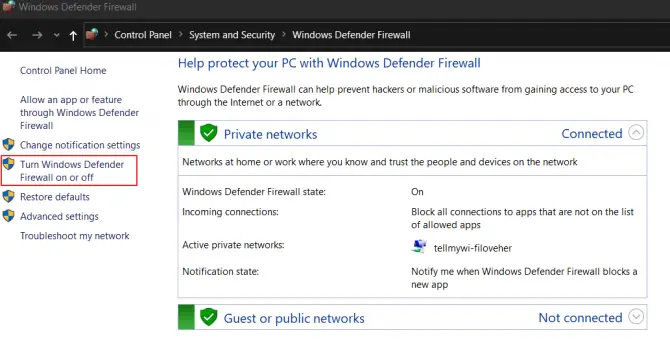
Për të çaktivizuar përkohësisht Windows Firewall, kërkoni për Windows Defender Firewall në Programet kompjuterike dhe fikeni atë nga menyja e majtë e Panelit të Kontrollit.bërë për të err_internet_disconnectedinformacione të gabuaraPas zgjidhjes së problemeve, sigurohuni që ta riaktivizoni atë.


![Ndrysho emailin e paracaktuar të Google Chrome [ndryshuar] Ndrysho emailin e paracaktuar të Google Chrome [ndryshuar]](https://infoacetech.net/wp-content/uploads/2021/06/5706-photo-1578589315522-9e5521b9c158-150x150.jpg)

![Si të merrni fjalëkalimin e Google Chrome në iPhone, iPad [Fjalëkalimi i plotësimit automatik] Si të merrni fjalëkalimin e Google Chrome në iPhone, iPad [Fjalëkalimi i plotësimit automatik]](https://infoacetech.net/wp-content/uploads/2021/07/5885-How-to-Get-Google-Chrome-Passwords-on-iPhone-iPad-AutoFill-from-any-app-150x150.png)





![Si të shihni versionin e Windows [shumë e thjeshtë]](https://infoacetech.net/wp-content/uploads/2023/06/Windows%E7%89%88%E6%9C%AC%E6%80%8E%E9%BA%BC%E7%9C%8B-180x100.jpg)

